Добавление скриптов
Вы можете применить скрипты как к группе правил, так и к отдельному правилу безопасности. SecureTower поддерживает выполнение следующих типов скриптов:
- CMD (bat, cmd);
- EXE.
Скрипт может быть вызван напрямую через запуск интерпретатора (например, powershell.exe или python.exe) с передачей пути к скрипту. Для запуска приложения (powershell, python и др.) можно использовать bat-файл, содержащий команду запуска интерпретатора.
Файлы скриптов должны храниться локально на компьютере, на котором запущен сервис Сервера обеспечения безопасности и отчетности.
Скрипт запускается на каждую сработку правила, при этом система поддерживает запуск не более чем 10 скриптов одновременно.
Запуск скриптов может производиться от имени учетной записи пользователя или от имени сервиса Сервера обеспечения безопасности и отчетов (по умолчанию). Для корректного выполнения скрипта учетная запись, от имени которой выполняется скрипт, должна обладать привилегиями, соответствующими задачам скрипта.
По умолчанию система ожидает выполнение скрипта 30 секунд, после чего работа скрипта останавливается автоматически. Вы можете изменить время ожидания либо отменить автоматическое прерывание выполнения в настройках скрипта.
Система поддерживает запуск скриптов при наступлении следующих событий:
- сработка правила безопасности;
- ошибка обработки правила.
Для работы со скриптами используйте переменные среды окружения, список которых приведен далее.
Сработка правила безопасности
Все типы правил:
- SEARCHRULEID (ID правила)
- ALERTID (ID сработки)
- SEARCHRULENAME (название правила)
- SEARCHRULETYPE (тип)
- ALERTTIME (дата и время сработки правила).
Обычное правило, Контроль по словарю и Цифровые отпечатки:
- DOCUMENTLINK (ссылка на документ в базе системы).
Статистическое правило:
- USERID (ID пользователя)
- STARTPERIODTIME (начало интервала сработки)
- ENDPERIODTIME (конец интервала сработки)
- DOCUMENTSCOUNT (количество документов, вызвавших сработку)
- FILEWITHDOCUMENTSLINKS (файл формата .txt, содержащий список ссылок на документы в базе системы. Файл со списком ссылок создается во временной системной директории C:\WINDOWS\TEMP\Temporary script data и автоматически удаляется после выполнения скрипта).
Ошибка обработки правила
- SEARCHRULEID (ID правила)
- SEARCHRULENAME (название правила)
- SEARCHRULETYPE (тип правила)
- ERRORTIME (время возникновения ошибки)
- ERRORMESSAGE (сообщение об ошибке).
Добавление скрипта
Для того, чтобы добавить скрипт к группе либо правилу:
- В окне настроек группы либо правила перейдите на вкладку Настройки скриптов.
- Нажмите Добавить скрипт.
- В окне Настройка скрипта введите название скрипта в соответствующем поле.
- Выберите в списке Тип скрипта условие, при котором будет запущено выполнение скрипта.
- В поле Путь к файлу введите путь к файлу скрипта на диске локального компьютера.
- Если требуется изменить время ожидания выполнения скрипта, в поле Таймаут задайте значение в секундах в диапазоне 1-2147482. По умолчанию система ожидает завершения выполнения скрипта 30 секунд, после чего выполнение прерывается. Если требуется не прерывать выполнение скрипта, отмените выбор опции Завершать по истечении времени ожидания.
- Если требуется запускать скрипт от имени учетной записи пользователя, отличной от имени службы Центра обеспечения безопасности и отчетности, отметьте Запускать под указанной учетной записью и введите имя учетной записи и пароль в соответствующих полях.
Если требуется запускать скрипты от имени учетной записи пользователя, отличной от учетной записи сервиса Сервера обеспечения безопасности и отчетов, учетная запись сервиса должна обладать привилегиями IncreaseQuote и AssignPrimaryToken. По умолчанию сервис запущен от имени LocalSystem и обладает требуемыми привилегиями, в противном случае предоставьте учетной записи сервиса Сервера обеспечения безопасности и отчетов привилегии IncreaseQuote и AssignPrimaryToken с помощью редактора системных политик (gpedit.msc).
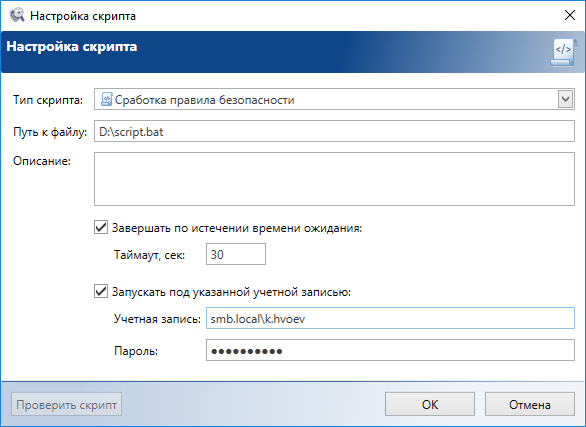
- Для выполнения тестового запуска скрипта нажмите Проверить скрипт в нижнем левом углу окна.
- Нажмите OK для сохранения настроек.
